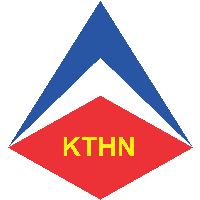CÁC BƯỚC ĐĂNG KÝ NỘP THUẾ ĐIỆN TỬ PHIÊN BẢN 4.0.0
Các bước đăng ký nộp thuế điện tử được cung cấp bởi dịch vụ nộp thuế điện tử phiên bản 4.0.0 của Tổng Cục Thuế.
– Nâng cấp giao diện nhập Giấy nộp tiền và Giấy nộp tiền nộp thay: Bổ sung thông tin địa bàn hành chính nơi phát sinh khoản thu và thông tin loại thuế
– Nâng cấp chuẩn ký điện tử, hỗ trợ thông tin ngày ký trên giấy nộp tiền.
Người nộp thuế có thể tham khảo các bước đăng ký nộp thuế điện tử theo hướng dẫn dưới đây:
Bước1: NNT truy cập vào website: http://kekhaithue.gdt.gov.vn bằng trình duyệt Internet Explorer phiên bản 7 hoặc 8.
Bước 2: NNT nhập tài khoản Khai thuế qua mạng được cấp để truy cập vào hệ thống iHTKK.
– Tên đăng nhập: là mã số thuế được cấp cho NNT.
– Mật khẩu: được cung cấp ngay sau khi NNT đăng ký sử dụng dịch vụ Khai thuế qua mạng thành công.
– Đối tượng: NNT chọn loại đối tượng là “Người nộp thuế”.
– Sau khi nhập đầy đủ thông tin, NNT nhấn vào nút “Đăng nhập” đăng nhập vào hệ thống Khai thuế qua mạng.
Bước 3: NNT chọn menu “Nộp thuế”
Bước 4: Hệ thống hiển thị màn hình “Đăng ký nộp thuế điện tử” để NNT nhập thông tin đăng ký.
– Hệ thống sẽ tự động lấy các thông tin email, điện thoại, chứng thư số NNT đã đăng ký Khai thuế qua mạng. NNT có thể sửa các thông tin: điện thoại, thư điện tử, người liên hệ.
– Mã số thuế: hệ thống tự động lấy ra mã số thuế NNT đang dùng và không cho phép sửa.
– Điện thoại: được phép sửa tuy nhiên không được phép để trống.
– Thư điện tử: được phép sửa tuy nhiên không được phép để trống. Thư điện tử phải có định dạng thư quốc tế, ví dụ: [email protected] .
– Thông tin: “Số serial chứng thư số” và “Tổ chức cấp chứng thư số” hệ thống sẽ tự động lấy từ USB token của NNT và không được phép sửa.
– Ngân hàng: danh mục các ngân hàng phối hợp với Tổng cục Thuế cung cấp dịch vụ Nộp thuế điện tử.
– Thông tin: “Nộp thuế điện tử” mặc định được chọn và không cho phép sửa.
– Số tài khoản ngân hàng: Đây là thông tin không bắt buộc, NNT có thể nhập STK đã có tại Ngân hang đăng kí NTDT hoặc không.
Trong trường hợp NNT dùng chứng thư số cho dịch vụ Nộp thuế điện tử khác với chứng thư số dùng cho dịch vụ Khai thuế qua mạng, NNT đưa chứng thư số vào hệ thống nhấn nút “Nhập lại thông tin CKS”:
Hệ thống thực hiện xác nhận việc thay đổi CKS
o Chọn ‘OK’, Hệ thống yêu cầu nhập mã PIN của chứng thư số
+ Nhập mã PIN, chọn ‘Chấp nhận’, Hệ thống thực hiện tài thông tin chứng thư số mới lên trường: “Số serial chứng thư số” và “Tổ
+ Chọn ‘Bỏ qua’, hệ thống đóng cửa sổ yêu cầu nhập mã PIN và dừng chức năng thay đổi chữ ký số.
o Chọn “Cancel”, hệ thống đóng cửa sổ xác nhận thay đổi chữ ký số và giữ nguyên thông tin chữ ký số cũ cho trường: “Số serial chứng thư số” và “Tổ chức cấp chứng thư số”
- Nhấn nút “Tiếp tục”: chuyển sang bước tiếp theo.
Bước 5: Ký điện tử, nộp đăng ký.
– Nhấn nút “Ký điện tử”:
· Sau khi kiểm tra lại thông tin, nếu thông tin đã chính xác thì NNT nhấn nút “Ký điện tử” để thực hiện ký điện tử lên tờ khai.
. Hệ thống sẽ yêu cầu NNT nhập mã PIN của chữ ký số. NNT tiến hành nhập số PIN và tích chọn vào “Ghi nhớ mật khẩu” nếu NNT muốn hệ thống tự động nhớ số PIN cho những lần thao tác tiếp theo.
· Nhấn nút “Chấp nhận” để tiếp tục.
· Nhấn nút “Bỏ qua” để dừng thực hiện tiếp chức năng.
Bước 6: Hệ thống thực hiện ký điện tử, và hiển thị thông báo “Ký điện tử thành công”.
– Sau khi NNT nhấn “OK” hệ thống sẽ hiển thị lại màn hình “Lập tờ khai đăng ký nộp thuế điện tử” (bao gồm cả chữ ký xác nhận của NNT) để NNT tiến hành gửi tờ khai đăng ký sử dụng dịch vụ nộp thuế điện tử đến cục thuế.
Bước 7: Nhấn nút “Gửi đăng ký”
– Sau khi NNT nhấn “Gửi đăng ký” hệ thống sẽ hiển thị thông báo gửi tờ khai đăng ký thành công và chờ xác nhận từ ngân hàng.